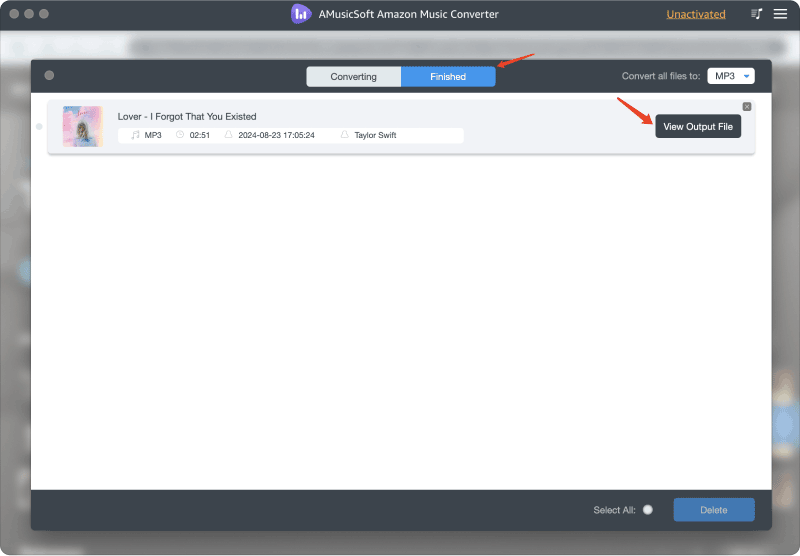Tutorial de AMusicSoft Amazon Music Converter
Puede descargar el paquete de instalación desde la página del producto o simplemente haciendo clic en el botón de descarga que se proporciona aquí. AMusicSoft Amazon Music Converter es compatible actualmente con dispositivos Mac y Windows.
Nota: Si desea conocer los requisitos del sistema para descargar el software AMusicSoft, puede hacer clic Aquí para ver los requisitos del sistema y hardware para su Windows o Mac.
Para comprar la licencia de AMusicSoft Amazon Music Converter, puede navegar a la Tienda online de AMusicSoft. AMusicSoft cuenta con tres planes de suscripción para que puedas comprar códigos de licencia, entre ellos un plan mensual, un plan anual y una licencia de por vida. Elige el plan que necesitas y finaliza la compra en línea.
Después de la instalación, ejecute AMusicSoft Amazon Music Converter, que está integrado con el reproductor web de Amazon Music. Asegúrese de haber iniciado sesión en su cuenta de Amazon Music para acceder correctamente a su biblioteca de música completa. Para activar el convertidor, simplemente haga clic en "Desactivado" en la esquina derecha y, a continuación, ingrese la dirección de correo electrónico que utilizó para comprar la licencia y el código de licencia en la ventana emergente de prueba gratuita.
Inicia AMusicSoft. En su interfaz principal, busca y selecciona las canciones que deseas descargar y convertir. También puedes elegir la canción, lista de reproducción o álbum que te guste arrastrándolos hacia el botón “+”.
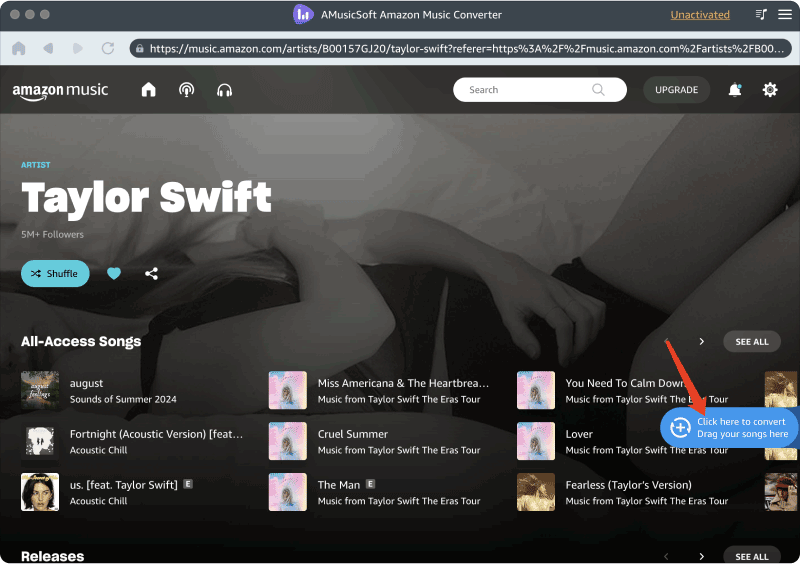
AMusicSoft Amazon Music Converter admite formatos de salida comunes, incluidos MP3, AAC, M4A, AC3, FLAC y WAV. En la ventana Convertir, puede elegir el formato de salida que desee, la calidad de salida y más. En Configuración de salida, también puede elegir la ruta de salida para los archivos convertidos.
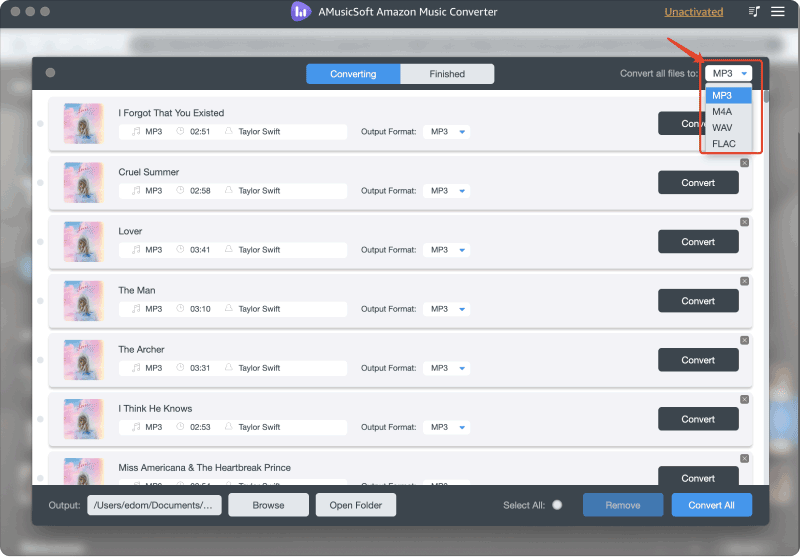
Por último, haga clic directamente en el icono "Convertir" y las canciones seleccionadas se convertirán a MP3 y otros formatos de salida seleccionados de inmediato. AMusicSoft Amazon Music Converter también admite la conversión por lotes. Puede marcar la casilla "Título" y luego hacer clic en el icono "Convertir todo".
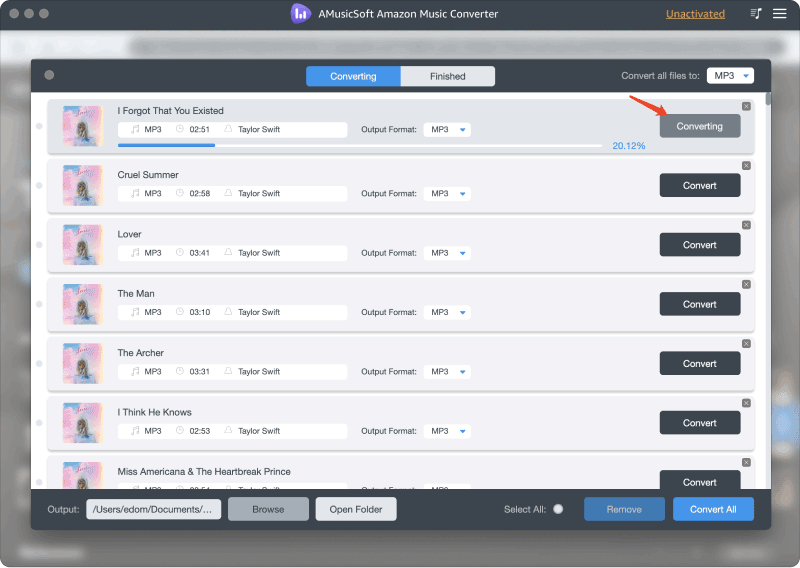
Una vez realizada la conversión, puede verificar los archivos de música convertidos haciendo clic en la pestaña "Terminado". Haga clic en "Ver archivo de salida" y accederá a la carpeta que configuró en el paso anterior. Ahora puedes explorar todas las pistas descargadas de Amazon Music.